Cómo crear un enlace de marca de tiempo de YouTube
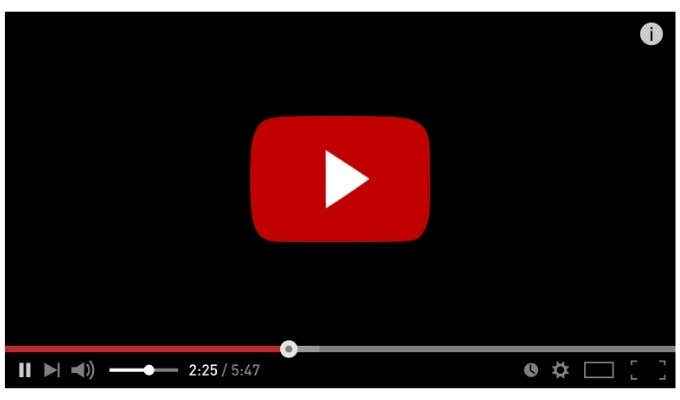
- 2914
- 76
- Carmen Casillas
Si está compartiendo un video de YouTube con amigos, pero está buscando identificar una sección en particular del video, deberá usar la marca de tiempo del video. Podrías compartir la marca de tiempo directamente diciéndole al espectador que mueva el control deslizante de reproducción a otro punto de partida, pero esto crea un trabajo innecesario para el espectador.
Una forma más fácil de compartir un video de YouTube usando un punto de partida diferente es crear un enlace de marca de tiempo de YouTube. Un enlace de marca de tiempo omite el inicio de su video, lo que permite a la audiencia ver automáticamente el video desde otro punto de partida. Si desea saber cómo crear un enlace de marca de tiempo de YouTube, esto es lo que necesitará hacer.
Tabla de contenido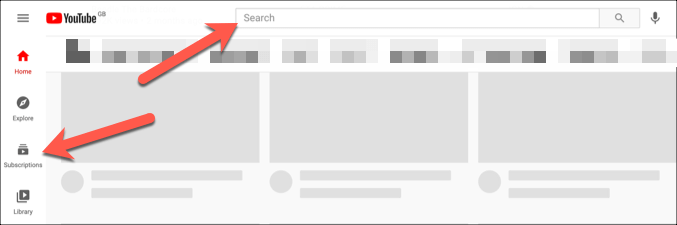
- Una vez que haya abierto el video que busca compartir, mueva el control deslizante de reproducción al nuevo punto de partida del video. Esta es la posición dentro del video que le gustaría que los nuevos espectadores (usando su enlace compartido) comenzaran la reproducción.
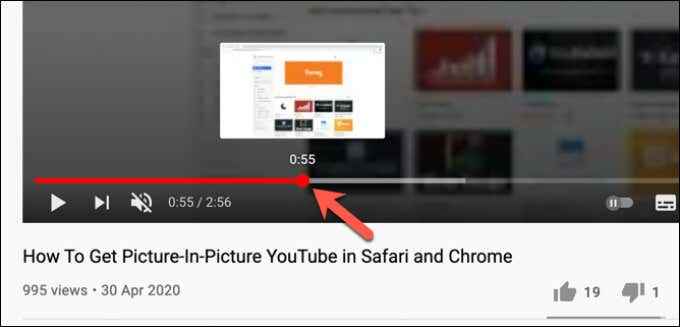
- Con la nueva posición de marca de tiempo en su lugar, puede crear un nuevo enlace de marca de tiempo de YouTube seleccionando el Compartir botón debajo del video en sí.
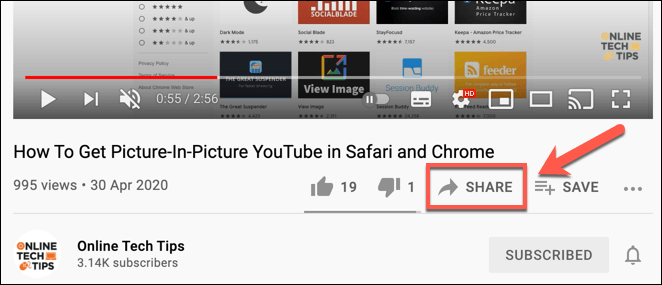
- En el Compartir caja, habilitar el Empieza en caja. Si desea cambiar la hora de inicio, reemplace el valor junto a la casilla de verificación. Cuando esté listo, seleccione el Copiar botón para colocar el enlace de la marca de tiempo en su portapapeles.
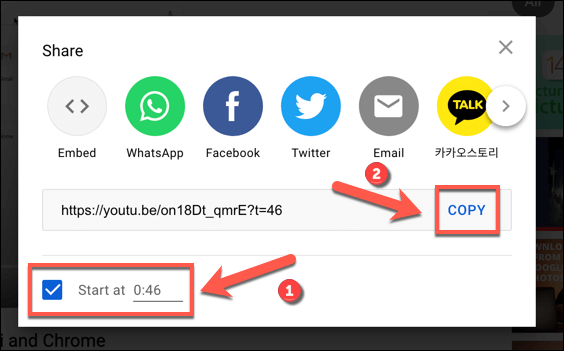
- Alternativamente, puede hacer clic con el botón derecho del control deslizante de video en la nueva posición de marca de tiempo para crear un nuevo enlace en su lugar. En el menú contextual, seleccione el Copiar url del video en el momento actual opción. Esto copiará el enlace a su portapapeles.
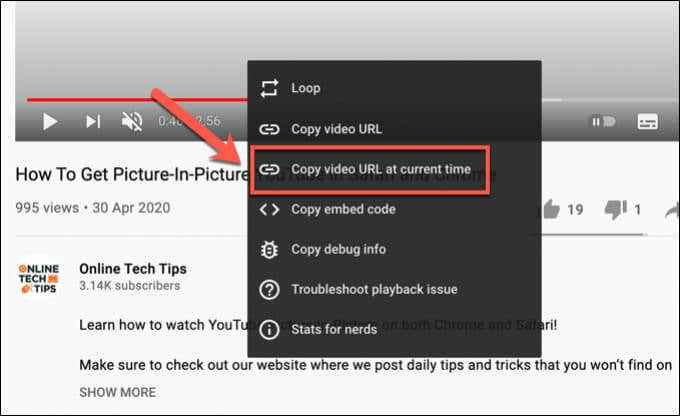
Creación de un enlace manual de marca de tiempo para videos de YouTube
Si copia un enlace de YouTube utilizando las funciones de intercambio del video desde una posición inicial alternativa, se agrega un parámetro de marca de tiempo a la URL. YouTube carga el video desde un punto de partida diferente y comienza la reproducción, en lugar de desde el inicio del video.
Puede crear estos enlaces de marca de tiempo manualmente sin cargar YouTube. Necesitarás el enlace de reproducción de video de YouTube para hacer esto.
Por ejemplo, comience uno de los videos de YouTube de las consejos tecnológicos en línea desde un punto de partida alternativo. Tome la URL de video y agregue la ?t = 0 o & t = 44s parámetro al final de la URL, reemplazando el 0 valor con la nueva posición inicial (en segundos) para comenzar la reproducción.
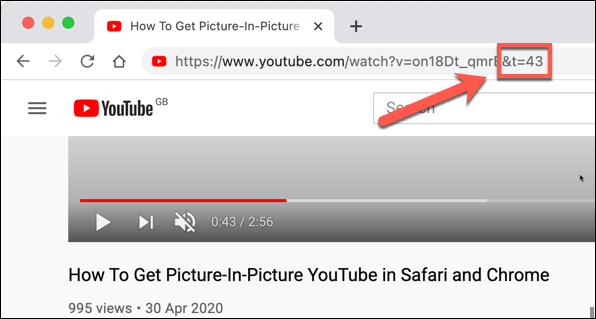
El parámetro que usa (usando el ? o Y Los caracteres especiales) dependerán de la URL de YouTube que use. Por ejemplo, si estás usando el estándar YouTube.comunicarse dominio (e.gramo., https: // youtube.com/reloj?V = ON18DT_QMRE & T = 44), necesitas agregar & t = Al final de la URL, agregando el nuevo punto de partida en segundos después.
También puede usar minutos y segundos para videos más largos utilizando el & t = xmys parámetro con el YouTube.comunicarse dominio en su lugar, reemplazar X con el número de minutos y Y con el número de segundos.
Sin embargo, YouTube también tiene un dominio acortado (youtu.ser) que verá si usa la función compartir en videos para copiar URL de video. Para estos dominios, deberá agregar ?t = En su lugar, al final de la URL, agregando el nuevo punto de partida en segundos después.
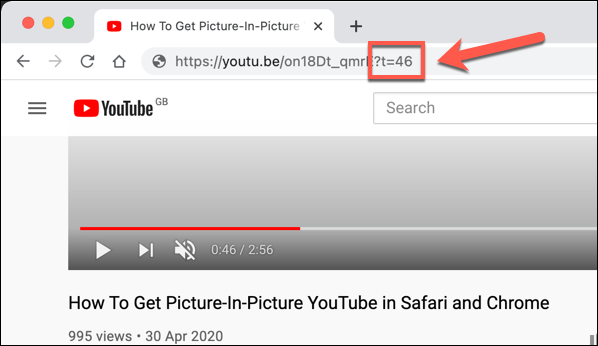
Por ejemplo, las siguientes URL comenzarán a reproducir el video 43 segundos después del punto de partida en YouTube, usando ?t = para el dominio acortado y & t = (o & t = xmys) para el dominio estándar:
https: // youtu.be/on18dt_qmre?t = 43
https: // www.YouTube.com/reloj?V = ON18DT_QMRE & T = 43
https: // www.YouTube.com/reloj?V = ON18DT_QMRE & T = 0M43S
Cómo crear un enlace de marca de tiempo de YouTube en dispositivos móviles
Desafortunadamente, la aplicación móvil de YouTube para los usuarios de Android, iPhone y iPad no le permite crear enlaces de marca de tiempo de YouTube directamente. Deberá copiar la URL del video primero usando las funciones de intercambio de la aplicación de YouTube, luego agregar los parámetros de la marca de tiempo utilizando manualmente los pasos descritos en la sección anterior.
Deberá asegurarse de que la aplicación de YouTube esté instalada en su dispositivo móvil primero. También es posible que deba iniciar sesión usando su cuenta de Google.
- Para comenzar, abra la aplicación de YouTube y busque el video que busca compartir usando la barra de búsqueda, sus suscripciones o las recomendaciones en la aplicación.
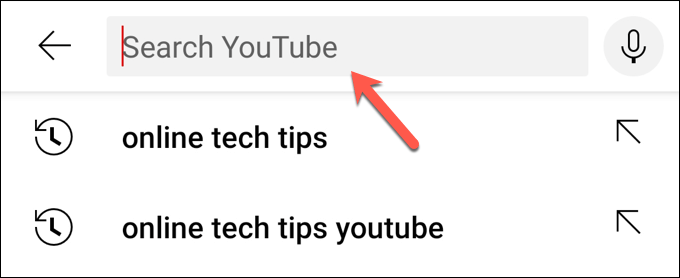
- Una vez que haya ubicado el video, identifique la posición en el video que le gustaría usar como su nuevo punto de partida y tome una nota de él (en segundos). Una vez que esté listo para copiar el enlace, seleccione el Compartir Botón, luego use el menú Compartir incorporado de su dispositivo para copiar la URL.
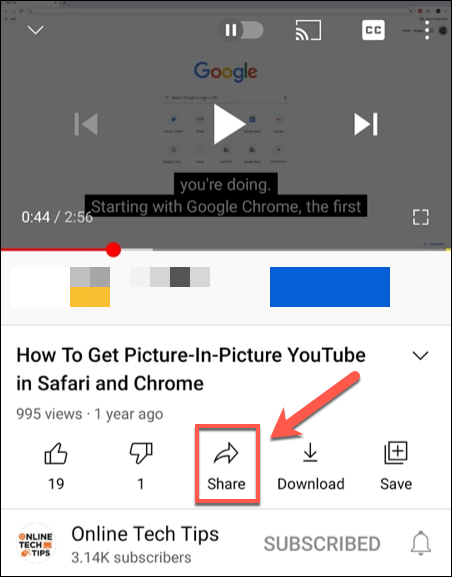
- Con la URL de video en el portapapeles de su dispositivo móvil, pegue la URL en una nueva ubicación para permitirle editarla (por ejemplo, en la aplicación de toma de notas de su dispositivo o navegador web). Usando los pasos de las secciones anteriores, agregue la marca de tiempo a la URL (E.gramo., https: // youtu.be/on18dt_qmre?t = 43).
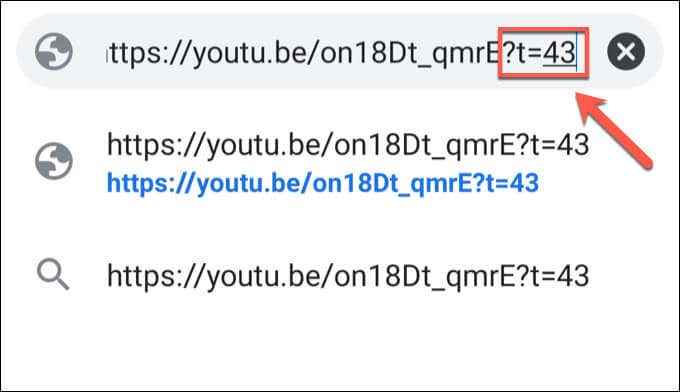
- Con la URL de video modificada para incluir la nueva marca de tiempo, seleccione y copie a su portapapeles. Luego puede compartirlo con otros directamente usando su aplicación de mensajería preferida, cliente de correo electrónico o red social.
Usando YouTube de manera efectiva
Crear un enlace de marca de tiempo de YouTube le permite identificar rápidamente las partes de un video que está buscando compartir, ahorrándole tiempo a usted y a otros. Hay otras formas en que puede usar las funciones de YouTube de manera más efectiva, desde la reducción del uso de datos de YouTube en dispositivos móviles hasta ir sin publicidad con una suscripción premium de YouTube.
También se puede pensar en descargar sus listas de reproducción de YouTube para la reproducción de video sobre la marcha sin arriesgar su asignación de datos móviles, o podría considerar arrancar el audio de los videos de YouTube (siempre que tenga permiso). Sin embargo, si YouTube no es para usted, no olvide que puede eliminar su cuenta de YouTube rápidamente.
- « Cómo arreglar el error Windows no puede acceder a la ruta o archivo del dispositivo especificado
- Cómo evitar que el vapor se abra en el inicio »

